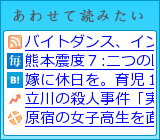昨日(2008.3.27)開発者の古荘さんを招き、SOY CMS勉強会というものが開催され、お誘いを頂けたので参加してきました。
今回は SOY CMS の開発元である株式会社日本情報化農業研究所の代表取締役古荘貴司さんが直接教えてくださるという非常に贅沢なかたちでした。
このような機会を提供していただいた蒲生さん、古荘さん、そして今回参加された皆様、本当にありがとうございました。
少々長いエントリですので、今北産業ばりに簡単に3行でまとめました。
- 基本的にはコメントと id を書き加えるだけなので、HTML が分かっている人であれば、既にあるサイトにも簡単に組み込める
- ただし概念的な部分の理解に時間がかかる場合があり、また UI も分かりにくい点が多い
- 開発者の古荘さんはイケメン
開発者の古荘さんよりご回答をいただけた部分を追記いたしました。
SOY CMS は HTML が分かっている人であれば、既にあるサイトにも簡単に組み込める
今回は SOY CMS の使い方を0から教えていただいたのですが、自分が書くよりも多分こちらを見ていただいた方が分かりやすいかと思います。:-P
- 【SOY CMS】 XAMPPにSOY CMSをインストールしてみた: 世界中の1%の人々へ
- SOY CMSは、SOHOやWebデザイナーの救世主になるかもしれない: 世界中の1%の人々へ
- soycms-Re:Creator’s Kansai (リクリ)
としてしまうのも乱暴なので今回の勉強会で分かったことをいくつか書いておきます。
- SOY CMS をダウンロードする際はSQLite版(インストーラなし)をダウンロードした方が良い
- SOY CMS のダウンロードページへいくとSQLite版とMySQL版があります。どうしてもMySQL版じゃないとダメ!という場合以外はSQLite版を使用した方が良いようです。
- SQLite版(インストーラなし)ならインストールは楽々楽チン!
- なぜSQLite版の方が良いかというとSQLite版の場合はダウンロードした zip ファイルを解凍し、できた5つのフォルダをアップロードし、
(インストールしたディレクトリ)/admin/
にアクセスして初期のユーザ名とパスワードを設定するだけでインストールが完了するからです!
(細かいインストールの方法は SOY CMS 公式サイトのインストール解説をご参照ください)
- 親カテゴリ、子カテゴリはできない
- 現在の SOY CMS (Ver.1.2.4a)では親カテゴリ、子カテゴリはできないそうです。その代わりにてラベルを用いて複数のブログを1つのサイト内に持つことができますので、それを使うと同じようなことができそうです。
概念的な部分の理解に時間がかかる場合がある
自分も含め、今回参加されていた皆様も同じように悩んでいた(?)のがこの概念的な部分だったと思います。どういうところが分かりにくかったのでしょうか?
例えば SOY CMS には各エントリにラベルという物を付けることができ、それによっていわゆるブログの分類や、その中のカテゴリの分類を行うことができます。
しかしそれらをどちらも自由に選択できる、ということは今まで他の CMS にはあまり無かった概念なので理解までに時間がかかりそうです。
このラベルは他の CMS でいうところのタグ、もしくは Gmail でいうラベルに相当する物だと考えるのが、今の時点では一番分かりやすいでしょうか?
その上で「A」というラベルのついたエントリだけをまとめたブログ、なんて物ができる訳です。
・・・と、書いてもよく分からないですよね?自分もまだ完全に理解できているとは言えないと思います(汗
他の参加されていた皆様も意見が出ていましたが、この辺りの文言を再考するとより分かりやすくなるのではないかと思いました。
(このラベルがカテゴリでもタグでも無く、自由に利用できる点はすごく良いと思うので、このメリットをうまく伝えることができると良いのですが・・・)
UI に分かりにくい点が多い
これは今回参加して SOY CMS の一番のウィークポイントだと思いました。
上に書いた概念の部分は理解してしまえばきっとどうでも無いことなのでしょうが、UI の部分に関しての問題はかなり大きいと思います。
例えばあることをしようと思ったときに、クリックしなければいけないボタンやリンクがあちこちにあるので単純に視点の移動だけでも大変です。
この点は参加されていた皆様も同じように指摘しており、この部分が改善されるだけでも随分と敷居が下がり、導入しやすくなるのではないか、と思いました。
(もちろんこの改善がかなり大変なのですが・・・)
SOY CMS に対する要望
SOY CMS の特徴でもあるコメントや id を書き換えるだけで、HTML が分かっている人であれば、既にあるサイトにも簡単に組み込める!という点に関しては本当にその通りで、柔軟にいろいろなことができるなぁ。というところが正直な感想です。
ただそのためには上にも書いたような UI の改善など「もっとこうだったら使いやすいのに・・・」と思った部分も多くありました。
ですのでここではそれをまとめてみたいと思います。
- UI の改善
- もっと実際に使用する側のフローに沿った UI にした方が良いと思います。個人的に Web サービスのようにブラウザ上で何かをする物に関しては UI が全てだと思っているので、この点に関しては更なる改善を望みます。
- Safari 4b でうまく動かなかったところがあった
- 今回、自分はいつものように愛用の(?)Safari 4b で参加したのですが、そこでうまく動かなかったところがありました。
主にはこの2点です。まぁβ版のブラウザを使っているのであまり大きなことは言えませんが、直ってくれると良いかなと思います。
- WYSIWYG エディタなどは本当に必要かどうか
- SOY CMS ではエントリの投稿画面に WYSIWYG エディタが使われていたり、テンプレートの編集の部分などで HTML のカラーリングをしてくれたりしています。
しかし、これらは本当に必要でしょうか?
WYSIWYG エディタはそれを使わずに自由に HTML を記述したい人もいるでしょうし、HTML のカラーリングはその色づけのときに若干タイムラグがあり、また自分の環境(Mac + Safari 4b)では色付けされるタイミングでカーソルの位置が変わってしまったりしていました。
確かに最初は便利なのかもしれませんが、何も無いただのテキストエリアというのも随分使いやすい物です。この辺りは使うかどうか、ユーザ側で選択できると良いのではないかなと思いました。
(2009.03.30 追記)開発者の古荘さんよりご回答をいただけたました。
WYSIWYG エディタに関しては「WYSIWYG エディタ切り替えプラグイン」で、HTML のカラーリングに関してはエディタのテキストエリアのすぐ上の「エディタの切り替え」ボタンから色づけを off にできるとのことです。
- マニュアルの充実
- SOY CMS は他の CMS には無い物を持った CMS ですのでもっとマニュアルが充実してくれると嬉しいかなというのが正直なところです。
またインストールの部分などは pdf になっていたりしますが、同等の HTML 版もあると個人的には見やすいので助かります。
(pdf だと古い情報を参照している、という場合もありますし・・・)
と、いろいろと辛口なことも言っていますが、既にあるサイトに簡単に組み込めるなど面白い点は多いですし、まだリリースされてから1年ほどということで今後にさらに期待できる CMS ではないでしょうか。
個人的にも応援していますし、どこか使えるところがあるなら使ってみたいな、というのが正直な感想です。
そのためにも、是非 UI の改善などを強く望みます。
大事なことなので数回言いました。